Microsoft 게시자 는 텍스트 구성 및 교정보다 레이아웃과 디자인에 주로 중점을 둔 탁상 출판 프로그램입니다. 사용자가 발행물에 배경을 추가하려는 경우 Microsoft Publisher에 이를 수행할 수 있는 기능이 있습니다. 이 기능은 배경 버튼입니다. 배경은 발행물의 뒷면을 색상이나 이미지로 변경하는 기능입니다. 이 튜토리얼에서는 Publisher에서 배경을 추가하거나 제거하는 방법을 설명합니다.
Publisher에서 배경을 추가하는 방법
게시자를 엽니다.

페이지 디자인에서 페이지 배경 탭 그룹; 배경 선택 버튼.
배경에서 버튼 드롭다운 목록에서 단색 배경을 선택할 수 있습니다. 및 그라데이션 배경 색상.
이 튜토리얼에서는 그라디언트 배경에서 색상을 선택했습니다. .
이제 간행물에 배경색이 있습니다.
추가 옵션을 선택하는 경우 , 형식 배경 옵션이 있는 대화 상자가 나타납니다.

형식 배경 내부 대화 상자(단색 채우기) 이 선택되면 사용자는 구성표 색상 표준 색상을 선택할 수 있습니다. 및 더 많은 색상 목록에서. 사용자는 투명도를 설정할 수 있습니다. 배경입니다.

사용자가 그라데이션 채우기를 선택한 경우 , 사용자는 사전 설정을 변경할 수 있습니다. 그라디언트 , 유형 , 방향 , 각도 , 콜로 r, 위치 , 투명성 , Gradients Stop 추가 및 제거 .

If 그림 및 질감 채우기 이 선택되면 사용자는 그림을 클릭하여 배경으로 그림 파일을 삽입할 수 있습니다. 버튼을 누르고 파일을 선택하십시오. 삽입을 클릭합니다. 확인을 클릭합니다. .
작은 텍스처를 클릭할 수 있습니다. 버튼을 클릭하고 목록에서 텍스처를 선택합니다.
투명도를 변경할 수 있습니다. 배경입니다.
사진을 텍스처로 타일링 옆의 확인란을 클릭하여 패턴으로 선택한 경우 사진을 설정할 수도 있습니다. .
사용자는 오른쪽 입력 상자 내부를 클릭하고 값을 입력하거나 입력 상자의 위/아래 버튼을 사용하여 변경하여 배경 위치를 변경할 수 있습니다.

패턴 채우기인 경우 가 선택되면 사용자는 목록에서 패턴을 선택할 수 있습니다. 사용자는 배경을 선택할 수도 있습니다. 및 전경 패턴에 추가할 색상입니다.
배경 서식에서 선택한 모든 항목 대화 상자에서 확인을 클릭합니다. .
게시자에서 배경을 제거하는 방법
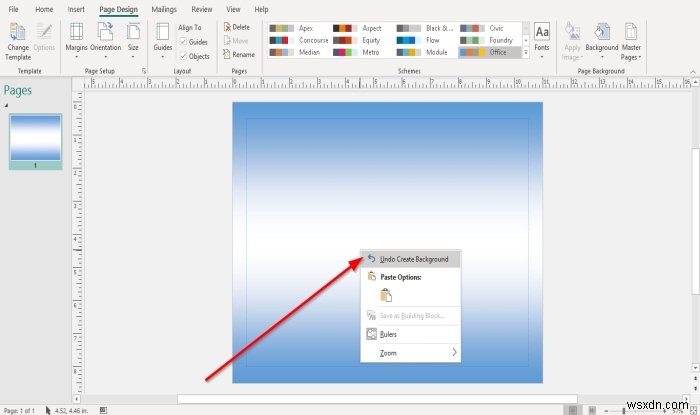
간행물을 마우스 오른쪽 버튼으로 클릭합니다.
드롭다운 목록에서 배경 만들기 실행 취소를 클릭합니다. .
배경이 제거됩니다.

다른 옵션은 페이지 디자인으로 이동하는 것입니다. 페이지 배경 탭 그룹 선택 배경 .
드롭다운 목록에서 배경 없음을 선택합니다. 또는 추가 배경을 선택하세요.
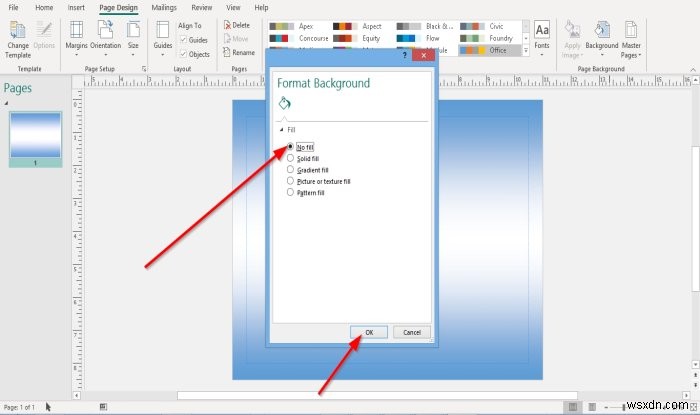
형식 배경 대화 상자가 나타납니다.
대화 상자 내에서 채우기 없음을 클릭합니다. .
확인을 클릭합니다. .
이게 도움이 되길 바란다; 질문이 있으시면 아래에 댓글을 남겨주세요.
지금 읽어보세요 : Publisher에서 문자, 줄 또는 단락 간격 도구를 사용하여 간격을 변경하는 방법

